Naprawiono władzę lokalną w Windows 11, 10
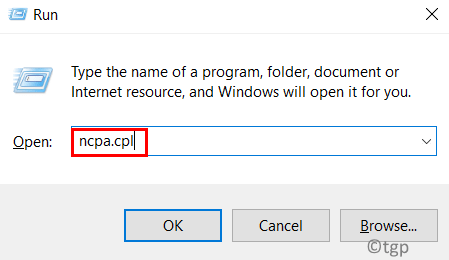
- 2212
- 365
- Pani Janina Cieśla
Zasadniczo widać, że zdalne połączenie stacjonarne ułatwia użytkownikom dostęp do innych komputerów. Użytkownicy zaobserwowali, że próba zalogowania się za pomocą zdalnego pulpitu jest zatrzymywana przed podłączeniem do systemu zdalnego wyświetlania użytkownika z komunikatem o błędzie jak poniżej:
„Wystąpił błąd uwierzytelnienia. Nie można skontaktować się z lokalnym organem bezpieczeństwa."
Przyczyną tego błędu mogą być niewłaściwe ustawienia DNS, wyłączone zdalne połączenie pulpitu na hosta lub kliencie lub konflikt między adresami IP i DNS. Zanurz się w artykule, aby spojrzeć na strategie rozwiązywania problemów, które pomogą Ci naprawić ten błąd.
Spis treści
- Napraw 1 - Zmodyfikuj ustawienia DNS
- Napraw 2 - Włącz połączenia zdalne za pomocą edytora zasad grupy
- Napraw 3 - Zezwalaj na zdalne połączenie w właściwościach systemu
- Fix 4 - Pchanie pamięci podręcznej DNS DNS
Napraw 1 - Zmodyfikuj ustawienia DNS
1. otwarty Uruchomić używając Windows i R Keys połączenie.
2. Typ NCPA.Cpl Aby uruchomić Połączenia sieciowe okno.
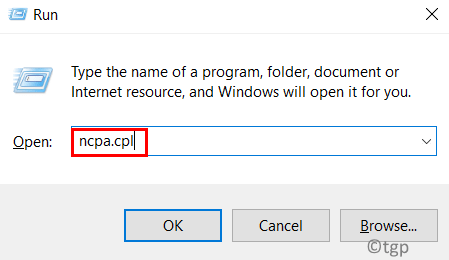
3. Kliknij prawym przyciskiem myszy na bieżąco adapter sieciowy (WiFi lub Ethernet) i wybierz Nieruchomości.
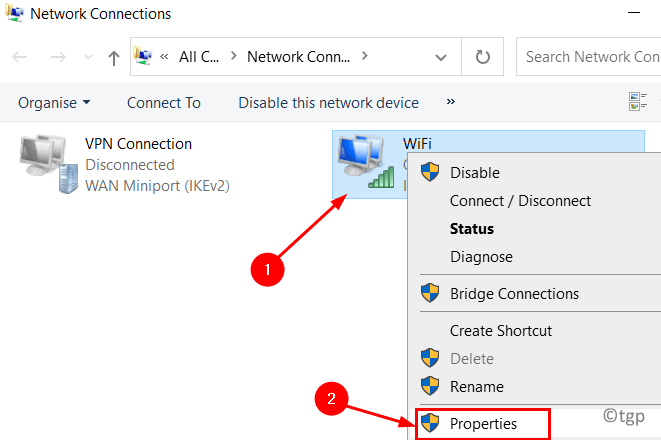
4. w Nieruchomości okno, wybierz Protokół internetowy wersja 4 (TCP/IPv4) i kliknij Nieruchomości przycisk na dole.
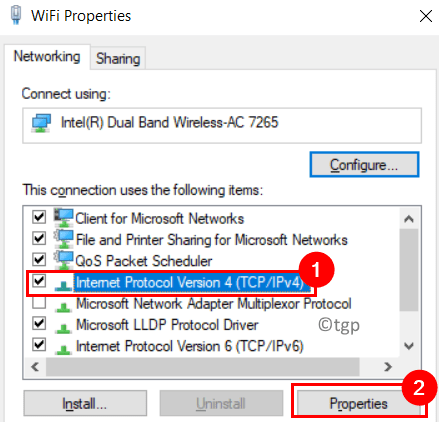
5. Pod Ogólny Tab, wybierz Użyj następujących adresów serwera DNS opcja.
6. Teraz ustaw wartość Preferowany serwer DNS -> 8.8.8.8 i Alternatywny serwer DNS -> 8.8.4.4.
7. Sprawdzać opcja Sprawdzaj ustawienia po wyjściu.
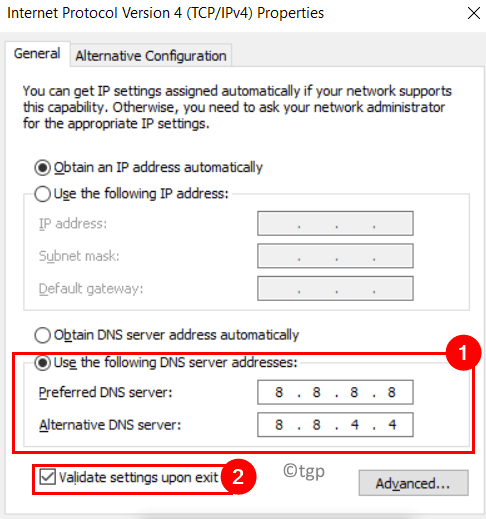
8. Kliknij OK Aby zapisać zmiany i zastosować je.
Teraz sprawdź, czy możesz wykonać zdalne połączenie bez żadnego błędu.
Napraw 2 - Włącz połączenia zdalne za pomocą edytora zasad grupy
1. Naciskać Windows + r Aby uruchomić Uruchomić skrzynka.
2. Typ gpedit.MSC otworzyć Lokalny edytor zasad grupy.
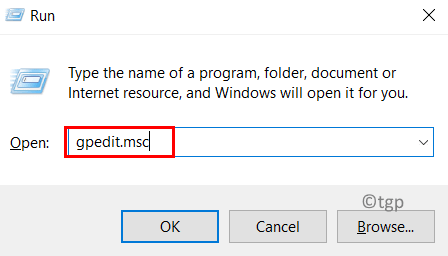
3. w Edytor zasad grupy, wybierać konfiguracja komputera a potem idź do Szablony administracyjne pod tym.
4. Zwiększać Szablony administracyjne przez kliknięcie dwukrotnie na nim i wybierz Komponenty systemu Windows.
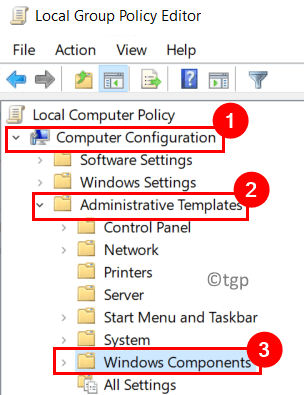
5. Iść do Usługi pulpitu zdalnego -> Host sesji pulpitu zdalnego -> Połączenia W tym wymienionym kolejności.
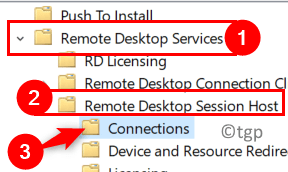
6. Wybierz Znajomości katalog i po prawej stronie. Dpodwójne kliknięcie NA Pozwól użytkownikom na zdalne łączenie się za pomocą zdalnych usług komputerowych ustawienie.

7. W wyświetlonym oknie wybierz opcję Włączony.
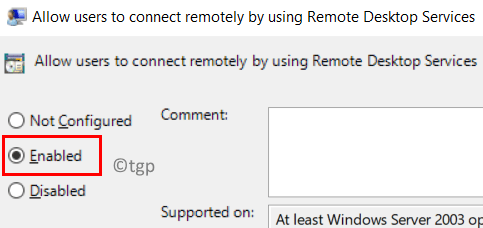
8. Teraz kliknij Stosować A potem dalej OK Aby zapisać zmiany.
9. Uruchom ponownie Twój system zmian, które mogą wejść w życie. Sprawdź, czy błąd jest nadal napotykany.
Napraw 3 - Zezwalaj na zdalne połączenie w właściwościach systemu
1. Trzymaj Windows i R Keys kombinacja do otwarcia Uruchomić skrzynka.
2. Typ Sysdm.Cpl otworzyć Właściwości systemu.
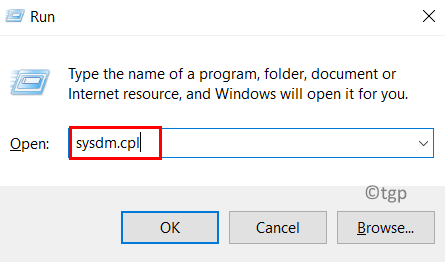
3. Idź do Zdalny zakładka w Właściwości systemu okno.
4. CHeck opcja Zezwalaj na zdalne połączenia z tym komputerem poniżej Zdalny ekran.
5. Upewnij się, że Odkreśnij opcja Zezwalaj tylko na połączenia z komputerów z zdalnym pulpitem z uwierzytelnianiem poziomu sieci (zalecane).
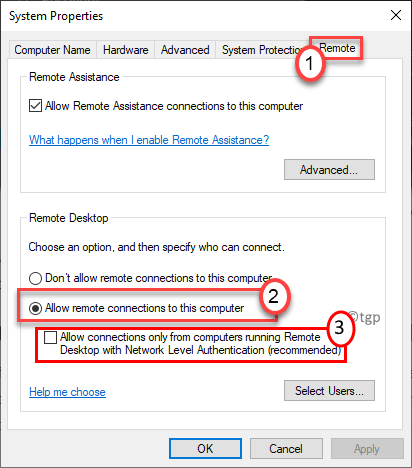
6. Kliknij Stosować A potem dalej OK Aby zapisać zmiany ustawienia. Teraz sprawdź, czy błąd jest ustalony.
Fix 4 - Pchanie pamięci podręcznej DNS DNS
1. otwarty Uruchom (Windows + R). Typ CMD i naciśnij Shift + Ctrl + Enter otworzyć Polecenie jako administrator.
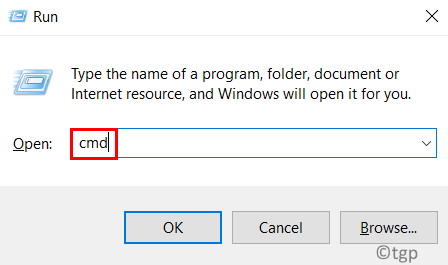
2. Wpisz poniższe polecenie, aby wypłukać pamięć podręczną DNS.
ipconfig /flushdns
3. Po pomyślnym zakończeniu operacji sprawdź, czy problem zostanie rozwiązany po zresetowaniu połączenia.
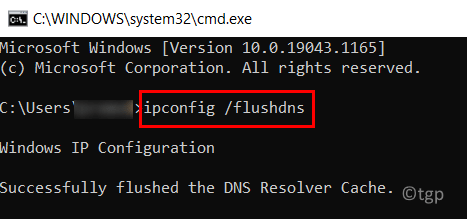
Dziękuje za przeczytanie.
Musisz teraz być w stanie połączyć się z komputerem zdalnym bez żadnych problemów. Skomentuj i daj nam znać poprawkę, która dla Ciebie działała.
- « Jak poznać wersję BIOS w systemie Windows 11
- Jak uniknąć wzrostu mocy na porcie USB w systemie Windows 11 »

